Problema di 4: Acer Aspire One non invia a Datashow
Nel caso dei computer Acer Aspire, la combinazione per inviare la visualizzazione dello schermo a un proiettore a un monitor esterno è nella combinazione Fn + F5. Può succedere che non rispondano e quando hai 200 persone davanti a te, è un grosso problema.
Vediamo come risolverlo.
Se tutto è in ordine
Una delle cause principali è che vengono premuti solo i tasti, nello stile che si farebbe con qualsiasi altro laptop e abbiamo l'impressione che non accada nulla. Vengono utilizzati altri tasti, a volte F5. Il tasto delle lettere blu deve essere premuto Fnpoi F5, ma non rilasciare il tasto funzione finché non viene visualizzato il menu mobile che ti consente di scegliere a cosa inviare:

- La prima icona significa che non invia nulla, quindi rilasciando il tasto Fn non fa nulla.
- Il secondo invia un secondo monitor, lasciando la vista anche sul laptop. Lo svantaggio di questa opzione è che non è possibile avere una risoluzione maggiore di quella supportata dal laptop.
- Il terzo invia solo al monitor esterno. Questo è l'ideale se si dispone di un monitor esterno e si desidera avere risoluzioni più elevate non supportate dal laptop.
- La stanza invia solo a un proiettore, con una risoluzione di 800 × 600
Se qualcosa non è configurato correttamente.
Succede che un cattivo si è rotto qualcosa, di solito hanno toccato il msconfig per cercare di migliorare la velocità di boot.
Per questo, abbiamo:
Start> esegui> msconfig> accetta

Qui andiamo alla scheda Home e verifichiamo l'opzione QtZgAcer.  La attivato, quindi selezionare AccettareIl sistema richiederà il riavvio.
La attivato, quindi selezionare AccettareIl sistema richiederà il riavvio.
Una volta che la macchina è quindi il riavvio non dovrebbe più essere il problema.
Quando lo modifichiamo, appare un messaggio che ci ricorda che abbiamo toccato la configurazione di avvio. Dobbiamo attivare l'opzione per non ricordarlo più.
Altre cause estranee, dovranno vedere se il proiettore non è collegato alla porta appropriata (alcune portano due) oppure significa obsoleti e richiede riavvio per riconoscere la macchina.
Capita spesso anche che la combinazione dei tasti FN + F5 non alzi il tab per scegliere la spedizione; Di solito accade perché la macchina è stata spenta e riaccesa dopo aver utilizzato un monitor secondario o quando un terzo monitor come l'Ipad è stato integrato con l'applicazione Idisplay. La via d'uscita è fare clic con il pulsante destro del mouse sul desktop e scegliere le proprietà, quindi nella scheda "impostazioni" viene selezionato ogni monitor e l'opzione "condivisione desktop" è disattivata, quindi accetta.





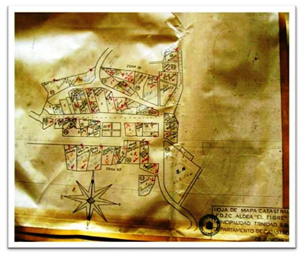

Molte grazie !!!! per la soluzione ... era così !! il problema di aumentare la velocità all'inizio della sessione ha influenzato il sistema di proiezione per la visualizzazione dei dati
EXELENTE¡¡¡¡